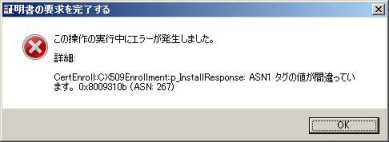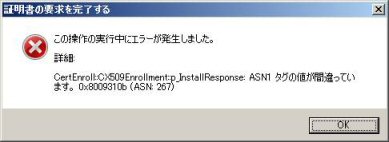Knowledge Base
Microsoft IIS 7.0 / 7.5 サーバ証明書 インストール手順 (新規/更新)
必ずお読みください
|
詳細
Step 1:サーバ証明書のインストール
- 受信した発行通知メールに添付されるPKCS#7形式の証明書を保存します。
保存例: cer2012.txt
※拡張子は「.p7b」ではなく「.cer」または「.pem」で提供される場合がありますが
PKCS#7形式フォーマットですので、そのままIISのインストールにご利用いただけます。
ただし「.cer」で添付された場合、メール受信環境によっては添付ファイルが
取得できない事例が報告されています。 その場合は、CertCentralにログインして
適切な形式をダウンロードしてください。
参考: サーバ証明書 インストール手順 - Microsoft IIS 7.0 / 7.5を起動し、「機能ビュー」から「サーバ証明書」を選択します。
(「管理ツール」→「インターネットインフォメーションサービス(IIS)マネージャ」)
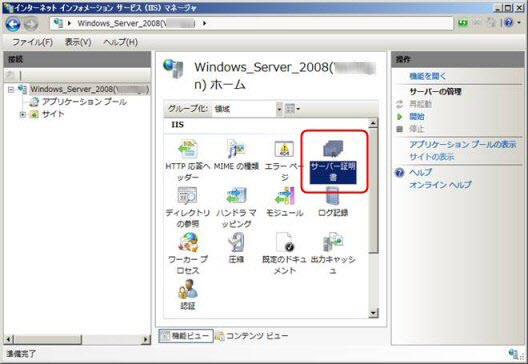
- サーバ証明書の機能ビューの右側「操作」メニューから、「証明書の要求の完了…」を選択します。
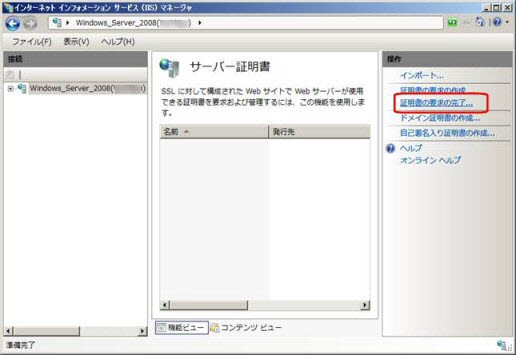
- 証明書ファイルを指定する画面が表示されます。
「証明期間の応答が含まれるファイルの名前」で手順(1.)で保存したサーバ証明書ファイル名を指定します。
「フレンドリ名」には任意の文字列(フレンドリ名)を指定して「OK」をクリックします。
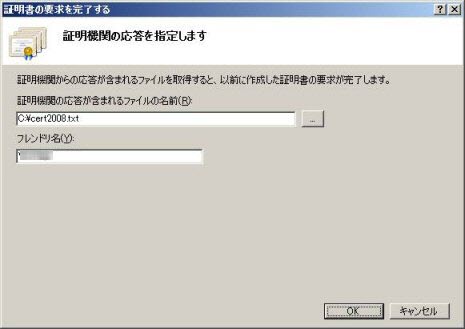
【注意】 インストールの際、以下のようなエラーが表示されることがあります。
エラーが表示されても実際にはインストールが完了していることがあります。 「機能ビュー」から「サーバ証明書」を選択し、以下の様にインストールしたサーバIDの情報が確認できる場合、インストールは完了しています。
このエラーは、マイクロソフト社も認識済みの不具合です。詳細はマイクロソフト社の技術情報を確認してください。 |
Step 2 : サーバ証明書の有効化
- 「インターネットインフォメーションサービス(IIS)マネージャ」画面に戻り、SSLを有効にするサイトを選択して「操作」メニューの「バインド」を選択します。
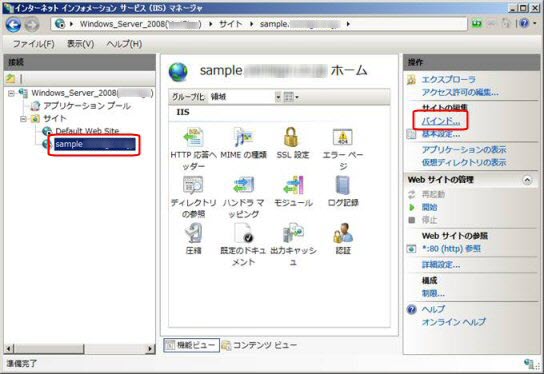
- 「サイトバインド」画面が表示されます。
httpsが表示されていない場合は「追加」ボタンをクリックします。
httpsが表示されている場合は、選択して「編集」ボタンをクリックします。

- 「サイトバインドの追加」または「サイトバインドの編集」画面が表示されます。
「種類」では [https] を選択しポートなどを指定します。
「SSL証明書」ではインストール手順 (4.) で指定したフレンドリ名(※)を選択します。

※ フレンドリ名ではなく、コモンネームが表示されることがあります。その場合はコモンネームを選択してください。 - 「OK」をクリックすると設定は完了です。
Webサーバの再起動(必要な場合のみ)
- 再起動せず更新後の証明書が確認できる場合は再起動は不要です。
更新した証明書が反映されない場合は、再起動を行い反映されるかご確認ください。 - Webサーバの再起動中は、ウェブサイトに接続できなくなります。
- アクセスの少ない時間帯に作業するなど、事前に検討してください。
- 「インターネットインフォメーションサービス(IIS)マネージャ」画面に戻り、SSLを有効にするサイトを選択して「操作」メニューの「再起動」を選択します。

- 再起動の完了を確認します。以上で設定は完了です。
Step 3:キーペア(秘密鍵と証明書)のバックアップ
ハードウェア障害などに備え、キーペア(秘密鍵 と 証明書)ファイルをバックアップ(エクスポート)しておきます。
- サーバをリプレイスする場合などには、キーペアファイルを新しい環境にインポートすることで移行して利用できます。
- キーペアファイルを紛失した場合、取得したサーバIDを利用できません。確実にバックアップを取ってください。
- Microsoft IIS 7.0 / 7.5を起動し、「機能ビュー」から「サーバ証明書」を選択します。
インストールしたサーバIDを選択し、「操作」メニューの「エクスポート…」をクリックします。
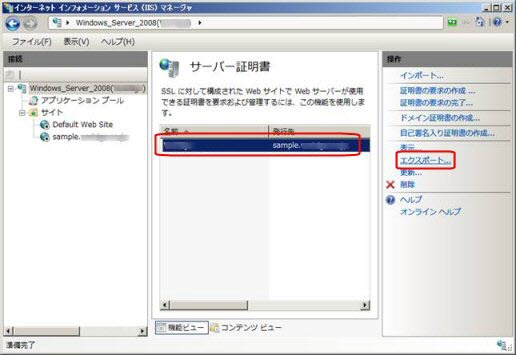
- 「証明書のエクスポート」画面が表示されます。
エクスポート(バックアップ)ファイルの保存先・ファイル名を指定し、パスワードを(2回)設定して「OK」をクリックします。

ここで入力するパスフレーズは、絶対に忘れないように大切に管理してください。
エクスポート(バックアップ)が完了すると、指定した場所、ファイル名で拡張子 (*.pfx) のキーペアファイルが保存されます。
キーペアファイルには、セキュリティ上最も大切な秘密鍵の情報が含まれています。
必ずバックアップを取り、厳重に管理をしてください。
お客様の秘密鍵情報について
|